
时间:2020-10-20 18:57:46 来源:www.win10xitong.com 作者:win10
相信各位网友在使用电脑的时候偶尔会遇到Win7运行窗口打开方式以及没有运行问题不知道如何处理,对于不了解系统的网友就不知道Win7运行窗口打开方式以及没有运行的问题该如何处理,要是没有人来帮你处理,或者你想靠自己解决Win7运行窗口打开方式以及没有运行问题的话,我们可以按照这个流程:1、同时按下Win+R键,就可以轻松打开运行窗口。2、点击开始菜单,点击所有程序-附件-运行,这样也可以开启运行窗口就很容易的把这个问题处理掉了。Win7运行窗口打开方式以及没有运行问题下面我们一起来看看它的操作步骤。
一、运行如何打开
1、同时按下Win+R键,就可以轻松打开运行窗口。
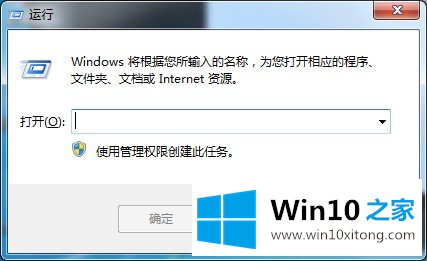
2、点击开始菜单,点击所有程序-附件-运行,这样也可以开启运行窗口;
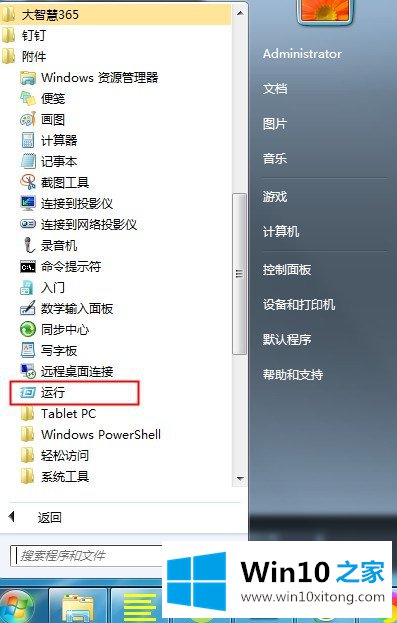
二、没有运行窗口怎么办
1、通常在开始菜单中的帮助和支持下面会显示运行窗口,如果没有的话,说明没有进行设置。
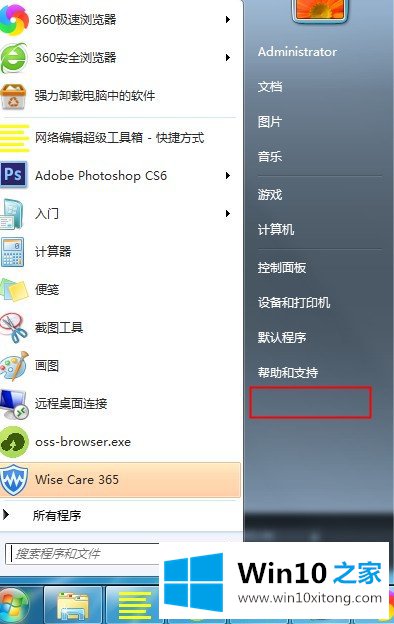
2、鼠标右键点击任务栏,选择属性。
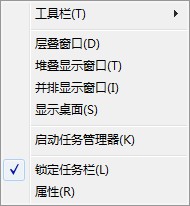
3、点击开始菜单标签页,选择自定义。
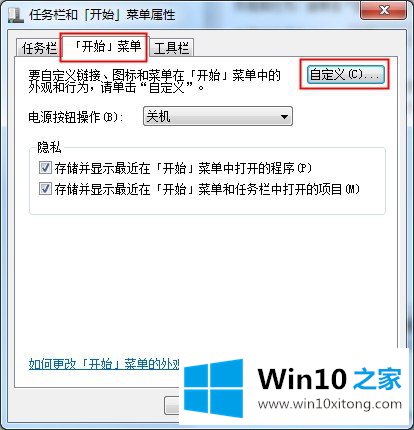
4、下滑到底部,勾选"运行命令"即可。
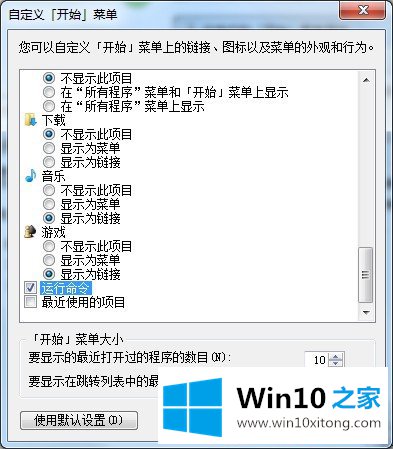
5、再次打开开始菜单,就可以看到运行命令了。
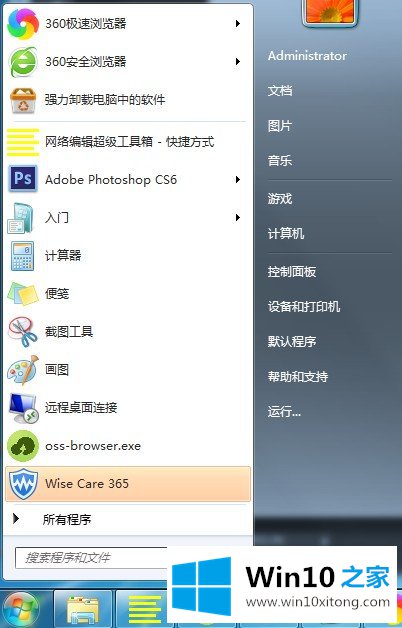
Win7运行窗口打开方式以及没有运行问题的解决办法在以上文章就非常详细讲解了,我们高兴能够在这里帮助到你。